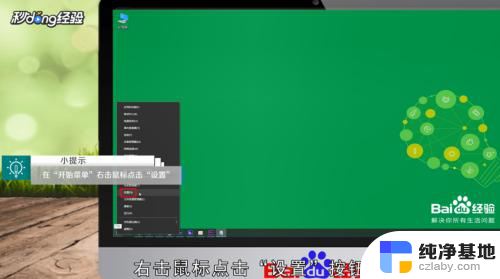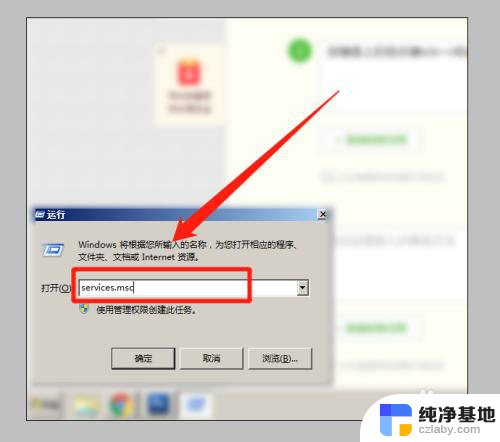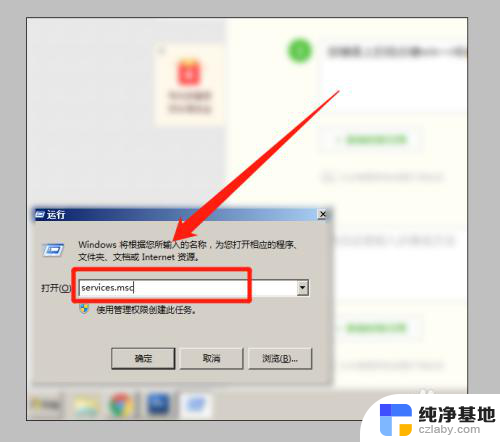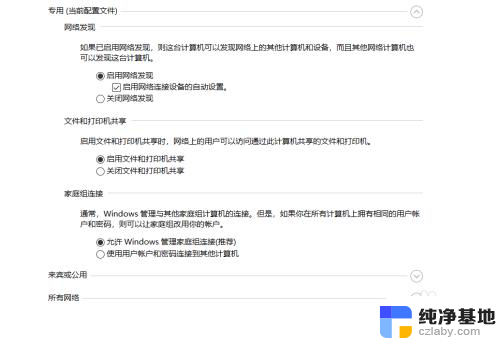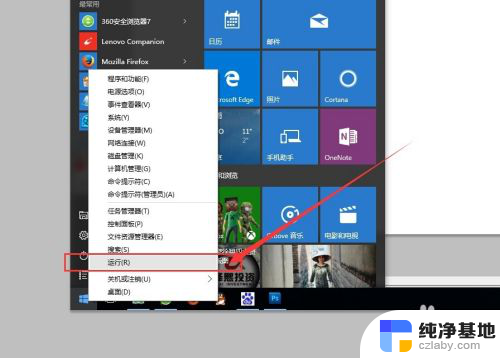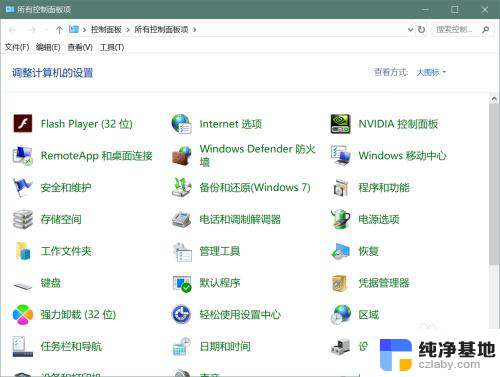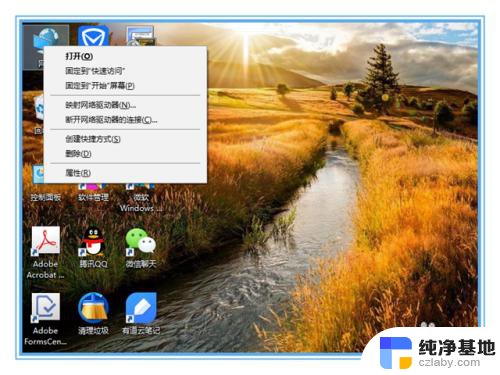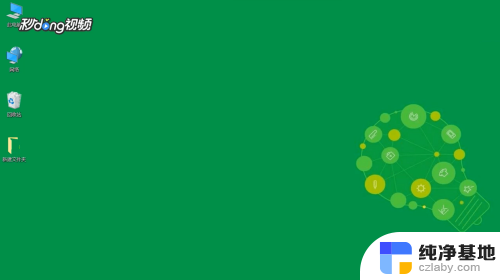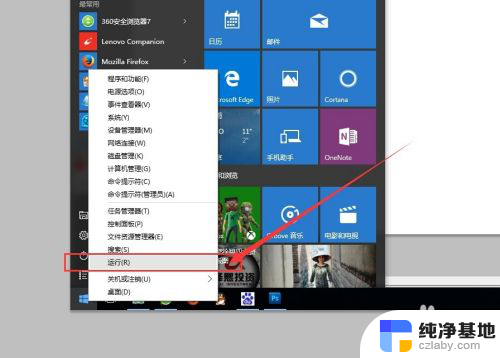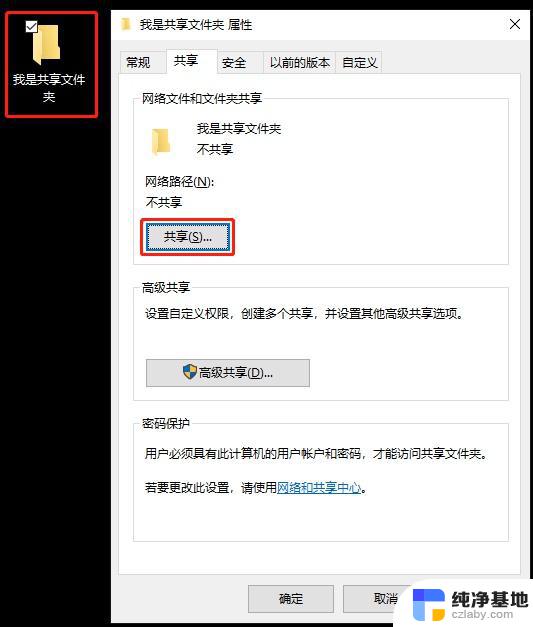局域网查找另一台电脑
更新时间:2023-11-27 12:40:39作者:jiang
局域网查找另一台电脑,在如今互联网普及的时代,局域网已经成为了我们日常生活中不可或缺的一部分,有时我们会遇到需要查找局域网内其他电脑的情况,例如共享文件或打印机。在Win10系统中,我们可以通过一些简单的步骤来定位局域网内的其他电脑。这不仅方便了我们的工作和生活,也提高了我们的效率。接下来让我们一起来了解一下Win10系统中如何定位局域网内的其他电脑。
步骤如下:
1.按键盘上的组合键win+r或者直接点击搜索,在框框里面输入services.msc回车
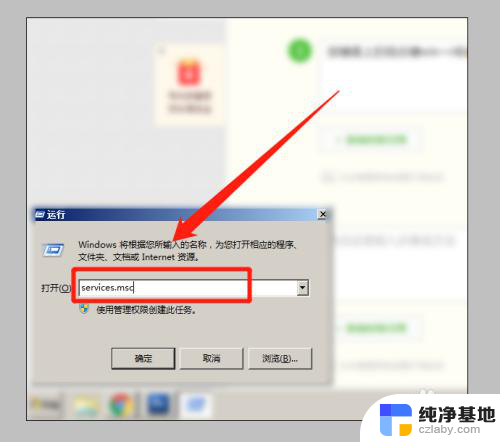
2.在弹出的服务管理界面里面,我们看右边的窗口。这里有五列(分别为名称、描述、状态、启动类型和登录为)
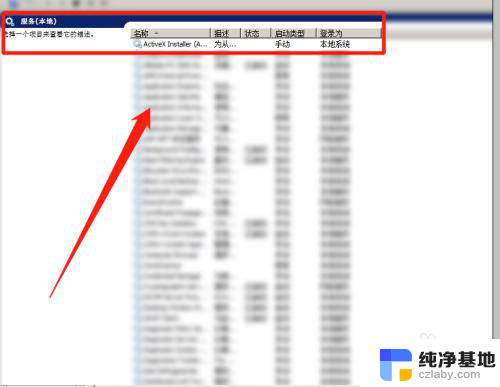
3.我们找到名称列,在下面找到server的名字(可以按键盘的s进行查找)
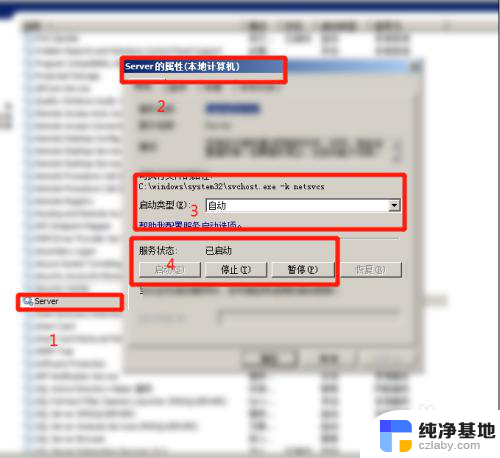
4.最后我们双击server服务,将启动类型设置为自动。服务状态设置为启动,再点击确定。
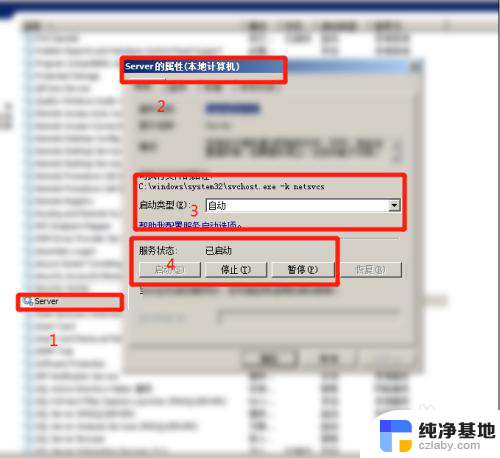
以上就是查找局域网中另一台电脑的全部内容,如果还有不清楚的用户,可以参考以上小编的步骤进行操作,希望能够对大家有所帮助。